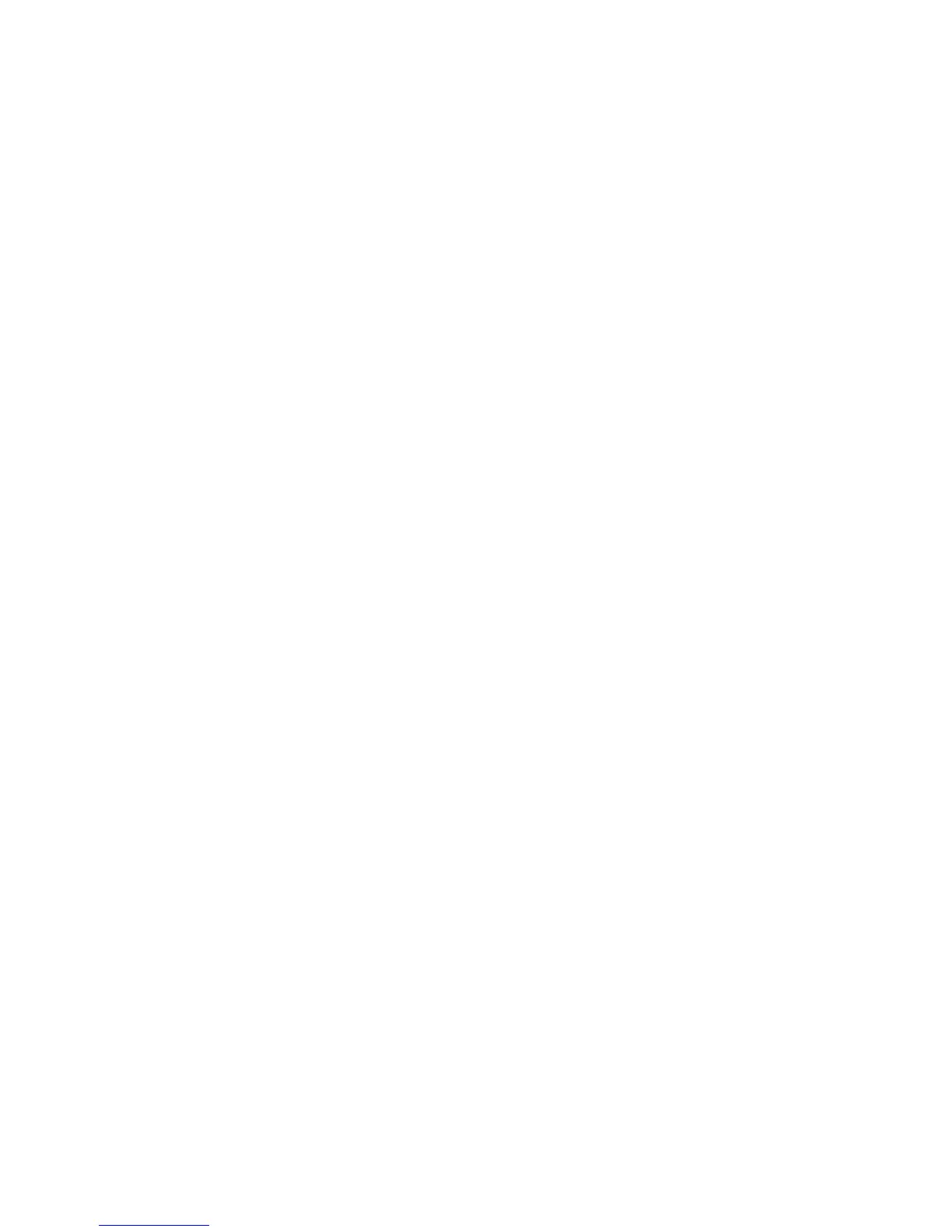–AbilitazioneodisabilitazionedellefunzionalitàWakeonLANeFlashoverLAN
–AbilitazioneodisabilitazionedellafunzioneINO(InternalNetworkOption)ROM
–Modicadelladataedell'ora
–AbilitazioneodisabilitazionedellafunzioneLockUEFIBIOSSetting
–Abilitazioneodisabilitazionedellapasswordall'avviononpresidiato
–Specicadellalunghezzaminimaperlepasswordperl'accensioneedeldiscosso
–Modicadell'impostazionediSecurityChip
–Abilitazioneodisabilitazionedell'opzioneBootDeviceListF12
–AbilitazioneodisabilitazionediBootOrderLock
–AbilitazioneodisabilitazionedellafunzioneFlashBIOSUpdatingbyEnd-Users
–Abilitazioneodisabilitazionedeldispositivodireteinterno
–Abilitazioneodisabilitazionedeldispositivowirelessinterno
–AbilitazioneodisabilitazionedeldispositivoBluetoothinterno
–AbilitazioneodisabilitazionedeldispositivoWANWirelessinterno
–Abilitazioneodisabilitazionedellamodalitàdisicurezza
–Abilitazioneodisabilitazionedellaprioritàdellettore
–Cancellazionedeidatidelleimprontedigitali
Note:
•l'amministratoredisistemapuòimpostarelastessapassworddelsupervisoresudiversinotebook
ThinkPadpersemplicareleoperazionidigestione.
•abilitandoLockUEFIBIOSSettingsnelmenuPasswordquandovieneimpostatalapassworddel
supervisore,siimpediscequalsiasimodicadapartediutentinonautorizzati.
Impostazionediunapasswordsupervisore
Questaprocedurapuòessereeseguitasolodalresponsabiledisistema.
1.Stamparequesteistruzioni.
2.Salvaretuttiileapertiechiuderetutteleapplicazioniinesecuzione.
3.Spegnereilcomputereriaccenderlo.
4.Quandovienevisualizzatalaschermatadellogo,premereF1.VienevisualizzatoThinkPadSetup.
5.SelezionareSecurity,utilizzandoitastidirezionalidelcursoreperscorrereilmenu.
6.SelezionarePassword.
7.SelezionareSupervisorPassword.
8.Vienevisualizzataunanestracherichiedediimmettereunanuovapassword.
9.ScegliereeimmetterelapassworddisupervisorenelcampoEnterNewPassword;quindipremere
Invio.
10.PremereInvioperspostarsisullarigasuccessiva.Immetterenuovamentelapasswordperlaverica.
11.MemorizzarelapasswordepremereInvio.VienevisualizzatalanestraSetupNotice.
Attenzione:prenderenotadellapasswordeconservarlainunluogosicuro.Selapassworddel
responsabilevienedimenticata,nonèpossibilereimpostarla.E'necessariorivolgersiadunrivenditore
autorizzatooadunrappresentantecommercialeLenovopersostituirel'unitàdiscosso.Vienerichiesta
laprovadiacquistoeduncostosaràaggiuntopericomponentiel'assistenza.
12.PremereF10perchiuderelanestraSetupNotice.
100Guidaperl'utente
